Nutzer einer Organisation können ganz einfach zentral aus einer Organisation entfernt bzw. (für einen bestimmten Zeitraum) deaktiviert werden und haben auf die Organisation und ihre Räume somit keinerlei Zugriff mehr. Die Daten der Organisation bleiben davon unberührt.
Alternative: Ändere die Benutzerrolle des Nutzers, um diesem mehr bzw. weniger Rechte zuzusprechen.
Was ist der Unterschied zwischen entfernen und deaktivieren?
Anwendungsfälle
Entferne einen Nutzer aus der Organisation, wenn dieser nicht länger Teil des Unternehmens ist und voraussichtlich auch nicht zurückkehren wird (er hat z. B. gekündigt oder den Job gewechselt). Aus einem Raum kann sich ein Nutzer gegebenenfalls auch selber durch Verlassen des Raumes entfernen.
Deaktiviere einen Nutzer z. B., wenn dieser
- in Elternzeit ist,
- ein Sabbatical macht oder
- wegen eines Projekts als Gast / Externer eingeladen wurde und das Projekt pausiert.
Was passiert nach dem Entfernen / Deaktivieren?
Wird ein Nutzer aus einer Organisation entfernt / deaktiviert, bleiben alle von dieser Person erstellten Inhalte (z. B. Aufgaben) inklusive Zuweisungen erhalten.
Bei deaktivierten Personen wird der Name der Person im Raum (z. B. im Kommentarbereich) anschließend nur noch durchgestrichen angezeigt und das Profilbild wird entfernt. Sie bleiben weiterhin Teil der Organisation und der Räume, haben während der Pausierung allerdings keinen Zugriff auf die Inhalte der Organisation und der darin enthaltenen Räume. Du erkennst deaktivierte Nutzer an einem grauen "D" im Profil. Deaktivierte Nutzer stehen im Raum bei Zuweisung / Erwähnung nicht mehr zur Auswahl. (Nutzer mit der Rolle Gast oder Externer können deaktivierte Nutzer auch nicht in der Mitgliederverwaltung der Raum Einstellungen einsehen.)
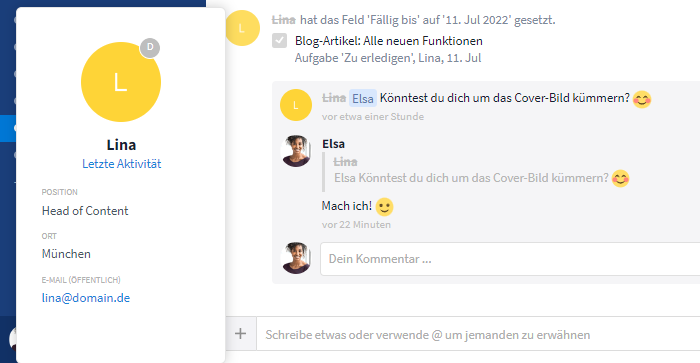
Deaktivierte Nutzer werden mit einem "D" gekennzeichnet
Wird ein Nutzer aus der Organisation entfernt (oder löscht er seinen Account), so wird er automatisch aus allen Räumen entfernt. Er ist damit nicht mehr in der Mitgliederverwaltung der Organisation und des Raumes enthalten. Der Name des entfernten Nutzers wird nicht mehr im Kommunikationsstream hinterlegt und aus allen
Zuweisungen entfernt. Stattdessen wird der Nutzer als "ENTFERNTER Nutzer" beschrieben. Zuweisungen bleiben ohne Profilbild und Name bestehen.
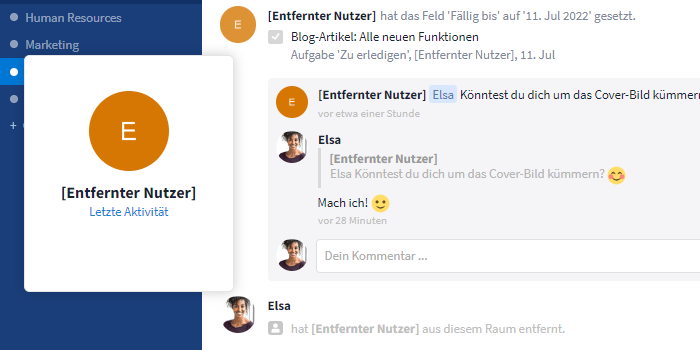
Nutzer mit gelöschtem Account im Kommunikationsstream
Tipp: Für Nutzer mit der Rolle Gast kann in den Organisationseinstellungen ein bestimmter Zeitraum festgelegt werden, in dem diese im Falle einer Inaktivität automatisch deaktiviert werden (siehe: Handlungsmöglichkeiten für Admins).
Nutzerverwaltung / Vorgehen
Manuell
Um einen Nutzer manuell zu entfernen bzw. zu deaktivieren, öffne die "Organisation Einstellungen" und klicke im Reiter Mitglieder auf die Mehr-Schaltfläche (Symbol: drei Punkte) neben dem gewünschten Nutzer, um diesen zu entfernen (Auswahl: "Entfernen") bzw. zu deaktivieren (Auswahl: "Deaktivieren").
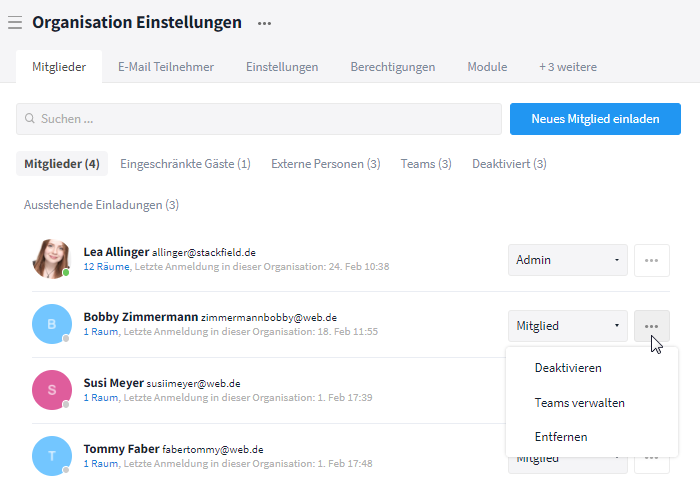
Entferne / Deaktiviere einen Nutzer in den Organisationseinstellungen
Tipps:
- Bevor Du einen Nutzer entfernst / deaktivierst überprüfe, ob alle Räume auch ohne diesen Nutzer einen aktiven Raum-Admin haben. Ist dies nicht der Fall, teile einem anderen aktiven Nutzer die Rolle des Admins zu.
- Bei Bedarf kannst Du alle der Person zugewiesenen Aufgaben bzw. Termine an einen anderen aktiven Nutzer übergeben. Mithilfe der Filterfunktion und der Option "Zugewiesen / Mitglieder" können betroffene Aufgaben bzw. Termine schnell gefunden werden.
Automatisch bei Inaktivität
In den "Organisation Einstellungen" kann im Reiter Berechtigungen unter "Hinzufügen von Personen" festgelegt werden nach welchem Zeitraum inaktive Nutzer mit der Rolle Gast automatisch deaktiviert werden sollen. Standardmäßig ist diese auf "Nie" eingestellt.
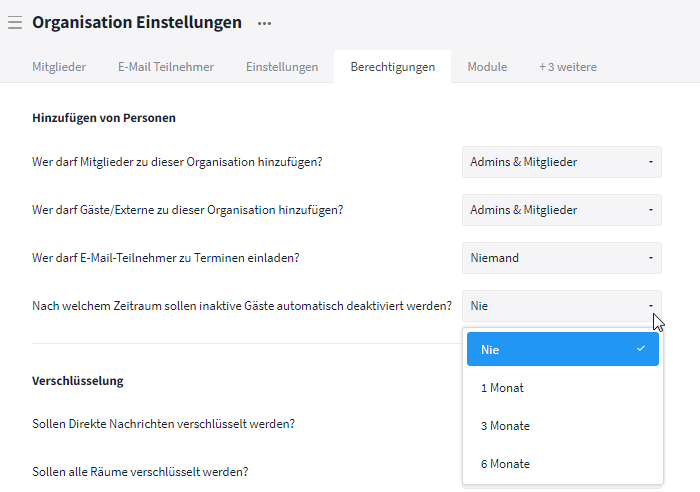
Inaktive Nutzer automatisch deaktivieren
Tipp: Bereite alle Nutzer auf den Fall einer automatischen Deaktivierung vor und lege einen festen Ansprechpartner fest, damit sie wissen wer für eine Reaktivierung zuständig ist.
Entfernte Nutzer wieder hinzufügen
Falls ein Nutzer nach dem Entfernen wieder zur Organisation hinzugefügt werden muss (ist z. B. zu seinem Job zurückgekehrt), muss dieser abermals zu allen Räumen eingeladen werden.
Besitzt dieser noch das selbe Benutzerkonto wie zuvor (die selbe E-Mail-Adresse), können ihm alle alten Inhalte wieder zugeordnet werden.
Achtung: Wurde das Nutzerkonto jedoch gelöscht, ändert sich die ID und selbst bei Verwendung der selben E-Mail-Adresse können dem Nutzer die alten Daten der Organisation nicht mehr zugeordnet werden.
Deaktivierte Nutzer wieder aktivieren
Um einen deaktivierten Nutzer zu reaktivieren, wechsle in den "Organisation Einstellungen" in den Reiter Deaktiviert und klicke auf die Mehr-Schaltfläche (Symbol: drei Punkte) neben dem zu aktivierenden Nutzer. Wähle nun die Option "Aktivieren" aus. Dem Nutzer stehen nun wieder alle vorherigen Funktionen zur Verfügung. Der Zugriff zu allen alten Räumen bleibt bestehen, der Nutzer muss also nicht erneut hinzugefügt werden.
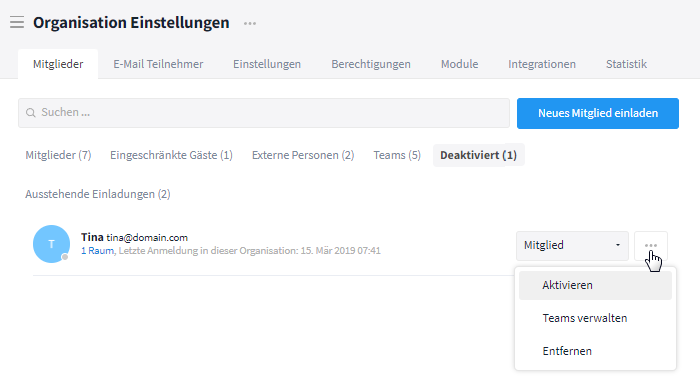
Du kannst Nutzer in den Einstellungen Deiner Organisation reaktivieren